想知道如何在安卓系统上查看Wi-Fi密码?也许你连接到了一个忘记密码的网络,或者想查看朋友的网络密码,这样你就可以把另一个设备连接到它。
不管是什么原因,我们将告诉你如何使用一些不同的方法在安卓上找到保存的Wi-Fi密码。
需要注意的是,这些只能让你看到你过去已经连接过的网络的密码。你不能用它们来查找你从未加入过的网络的Wi-Fi密码;你需要向管理该网络的人索取密码。
你不应该分享别人管理的网络的密码,除非你得到他们的许可。

如何在安卓上查看Wi-Fi密码而不需要root
在安卓10及以后的版本中,你可以查看你保存的网络的Wi-Fi密码,而无需root设备。让我们来看看如何在Pixel设备上使用现有的安卓12系统来做这件事--根据你的手机和安卓版本,这个过程可能看起来略有不同。
要在安卓10或更高版本上查看Wi-Fi密码,请打开 "设置",前往 "网络和互联网"。在安卓10或11上,点击Wi-Fi。在安卓12上,你需要选择互联网。
然后,你会看到你当前的Wi-Fi网络在列表的顶部。选择它来查看网络的选项。如果你没有连接到正确的网络,从列表中选择另一个;检查页面底部的 "保存的网络 "条目,以轻松找到过去的连接。
在Wi-Fi网络的概览页面,选择分享按钮。你需要确认你的面部/指纹,或输入你的PIN码,才能继续。一旦你这样做,你会看到你的网络的Wi-Fi密码列在一个二维码下面。
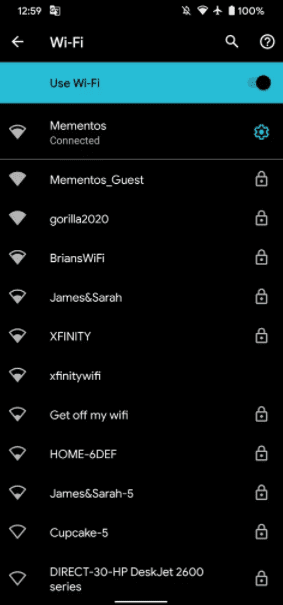
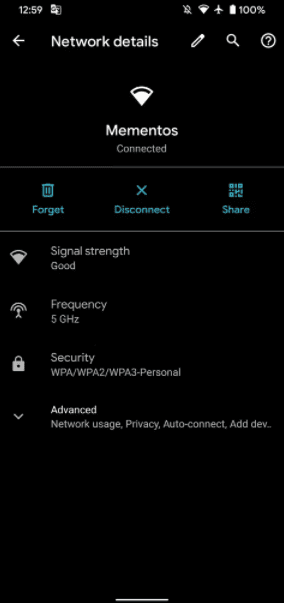
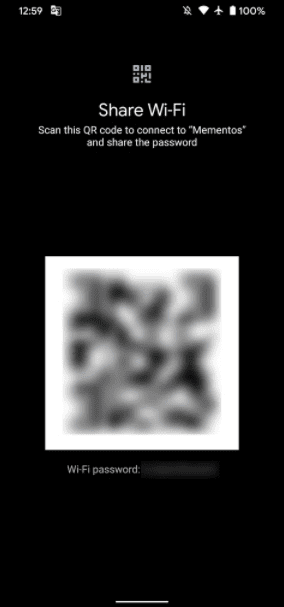
现在你知道了你的网络的Wi-Fi密码,可以把它给别人,或在不同的设备上输入。
本页显示的二维码使这一过程更加方便,因为它可以让另一台设备加入网络,而不需要手动输入密码。这通过隐藏实际密码提高了网络安全性,同时也避免了错误输入密码的挫折感。
如果你与安卓设备共享密码,其他设备可以点击添加网络旁边的二维码图标(在Wi-Fi网络列表下面),轻松扫描并加入。如果对方有一台iPhone,让他们用相机应用程序扫描代码,然后点击提示,加入。
从安卓12开始,你还会看到一个附近的按钮,让你与周围的其他安卓设备分享密码。这使用了附近的分享功能,并节省了从设备屏幕上扫描二维码的步骤。
为方便起见,你可能想把二维码截图,这样你就可以把它发送给其他人,而不必每次都要经过上述菜单。只要记住,任何拥有该代码的人都可以加入你的Wi-Fi网络,所以要保证图片的安全。
如何在安卓9和更高版本上看到Wi-Fi密码
如果你运行的是安卓9或更早的系统,或者你的手机由于某种原因没有上述选项,你就需要转向其他选项来揭示你的Wi-Fi密码。不幸的是,这些方法都需要一个已root的Android设备。
这是因为保存网络的Wi-Fi凭证的文件在你手机存储的受保护目录中。你没有权限查看该文件夹,或其中的文件,除非你已被root。
如果你有一个已root的设备,并想在Android上看到你的Wi-Fi密码,你可以使用一个支持root浏览的文件资源管理器应用程序前往/data/misc/wifi。打开wpa_supplicant.conf,你应该看到你的网络名称(ssid)和它的密码(psk)。
如果这不起作用,或者你想尝试其他方法,你可以尝试使用安卓Wi-Fi密码查看器应用程序,如WiFi密码查看器。这些让你选择一个保存的网络来查看密码。
它们需要root,而且评价不一,所以你的里程可能不同。如果你的手机对包含Wi-Fi密码的文件进行加密,这样的应用程序就没有什么可做的。
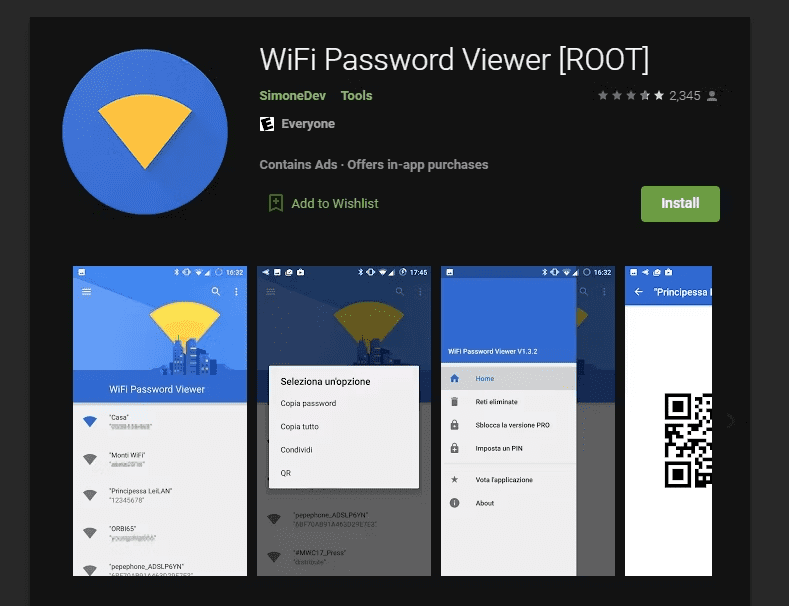
在另一台设备上查看Wi-Fi密码
这是在 Android 上查看保存的 Wi-Fi 密码的两种主要方法。 如果你没有 root 并且使用 Android 9 或更早版本,最好的办法是在桌面设备上检查 Wi-Fi 密码。
不过,你可以考虑使用密码管理器,这样你就有自己的重要Wi-Fi密码记录,不需要使用这些变通方法。你还应该确保你自己的Wi-Fi网络受到保护,免受攻击。
发表评论